
通过安全打印进行打印
本节说明了如何从应用程序将文档作为加密文档进行打印。本节的第一部分说明了如何将加密文档发送到本机,本节的第二部分说明了如何在本机上打印加密文档。
将加密文档从计算机发送到本机
1
在应用程序中打开文档,显示打印对话框。
2
为本机选择打印机驱动程序,然后单击 [首选项] 或 [属性]。
3
在 [输出方法] 中选择 [保密打印]。
显示 [Information] 弹出画面。查看讯息,然后单击 [是]或 [否]。
4
根据需要指定打印设置,然后单击 [确定]。
根据设置切换选项卡。
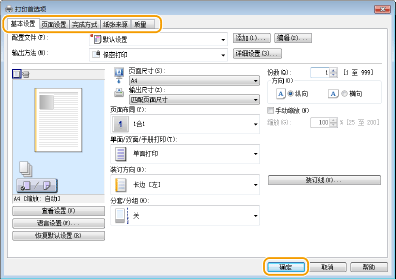
5
单击 [打印] 或 [确定]。
将加密文档发送到本机后,该文档将保存在本机内存中等待打印。
打印加密文档
打印发送到本机的加密文档。有效期 (改变加密文档的有效时间段) 结束后,加密文档将从本机的存储器中删除,而无法再进行打印。
 |
如果将加密文档留着不打印,则这些文档会占用存储空间,甚至可能会阻碍本机打印普通(未加密)文档。请务必尽快打印加密文档。 可以查看加密文档占用了多少内存。   <设备信息> <设备信息>  <安全打印存储使用> <安全打印存储使用> |
1
在 <主页> 画面中轻触 <安全打印>。
2
选择要打印的加密文档。

如果显示选择用户的画面
如果存储器中保存了两个或更多用户的加密文档,在显示文件选择画面之前会显示用户选择画面。选择用户名。
删除加密文档
可以删除文档。轻触 <删除>  选中要删除的加密文档然后选择
选中要删除的加密文档然后选择  <是>。
<是>。
 选中要删除的加密文档然后选择
选中要删除的加密文档然后选择  <是>。
<是>。3
输入 PIN,然后轻触 <应用>。
打印开始。
如果要取消打印,请轻触 <取消>  <是>。
<是>。
 <是>。
<是>。改变加密文档的有效时间段
可以更改从加密文档数据发送到本机到在某一段时间过后被删除的有效期间。
1
在 <主页> 画面中轻触 <菜单>。
2
轻触 <系统管理设置>。
如果显示输入系统管理员 ID 和 PIN 的屏幕,输入系统管理员 ID 和 PIN,轻触 <应用>,然后按  。登录到本机(imageRUNNER 2206AD / 2206i / 2206N)
。登录到本机(imageRUNNER 2206AD / 2206i / 2206N)
 。登录到本机(imageRUNNER 2206AD / 2206i / 2206N)
。登录到本机(imageRUNNER 2206AD / 2206i / 2206N)3
选择 <安全打印设置>  <安全打印删除时间>。
<安全打印删除时间>。
 <安全打印删除时间>。
<安全打印删除时间>。
当无法选择 <安全打印删除时间> 时
将 <使用安全打印> 设置为 <打开>。
禁用安全打印
将 <使用安全打印> 设置为 <关闭>。
4
指定本机保存加密文档的时间长度,然后轻触 <应用>。
此处指定的时间过后,加密文档将从本机存储器中删除。